- Настройка конфигурации 1С:Управление торговлей 11.2 (УТ 11). Подразделения и структура компании.
- Как настроить реквизиты собственной организации в 1С:Управлении торговлей 11
- Заполнение общей информации о нашей организации в 1С Управление торговлей 11.2
- Заполнение адресной информации о нашей организации в 1С Управление торговлей 11.2
- Заполнение информации об учетной политике нашей организации в 1С Управление торговлей 11.2
- Настройка печати (логотип компании и факсимиле для подстановки в счет на оплату) нашей организации в 1С Управление торговлей 11.2
- Настройка информации о лицах нашей организации с правом подписи в 1С Управление торговлей 11.2
- Первоочередная настройка параметров в 1С Управление торговлей 11.4
- Настройки системы в целом
- Настройки системы в целом
- Особенности настройки вкладки «Предприятие»
- «Организации»
- «Валюты»
- Особенности структурной настройки предприятия
- Как настраивается раздел «Номенклатура» 1С Управление торговлей 11.4 (УТ 11)
- Как настраивается раздел «Планирование» 1С Управление торговлей 11.4 (УТ 11)
- Как настраивается раздел «CRM и маркетинг» 1С Управление торговлей 11.4 (УТ 11)
- Подраздел «Настройки CRM»
- Подраздел «Маркетинг»
- Специфика «Продаж» 1С Управление торговлей 11.4 (УТ 11)
- Специфика «Закупок» 1С Управление торговлей 11.4 (УТ 11)
- Как настраивается раздел «Склад и доставка» 1С Управление торговлей 11.4 (УТ 11)
- Как настраивается раздел «Казначейство» 1С Управление торговлей 11.4 (УТ 11)
- Специфика «Финансового результата и контроллинга» 1С Управление торговлей 11.2 (УТ 11)
- Настройка параметров интеграции
Настройка конфигурации 1С:Управление торговлей 11.2 (УТ 11). Подразделения и структура компании.
Рассмотрим, как в конфигурации 1С Управление торговлей 11.2 (УТ 11) производится настройка информации о подразделениях нашей компании.

Для того, чтобы включить возможность учета по нескольким подразделениям, необходимо в разделе «Нормативно-справочная информация и администрирование» в настройках параметров системы в группе команд «Предприятия», в группе «Организации» установить флаг «Учет по подразделениям». В моем случае система уже настроена и выводится сообщение о том, что невозможно отключить данную опцию, так как используется учет производства. В Вашем случае при первоначальной настройке может потребоваться установить такой флаг.
После этого в разделе «Нормативно-справочная информация и администрирование» в группе «Нормативно-справочная информация» появляется команда доступа к справочнику «Структура предприятия», в которой и производится настройка структуры наших подразделений. Перейдем в данный справочник.
Окно справочника «Структура предприятия» в конфигурации 1С Управление торговлей 11.2 (УТ 11) состоит из двух окон. В левом окне настраивается структура предприятия, вносится информация о подразделениях. В правом окне находится информация о пользователях информационной системы 1С Управление торговлей 11.2 (УТ 11), которые работают в соответствующих подразделениях. Данная связка нужна для того, чтобы автоматически подставлять информацию о подразделениях в документы конфигурации 1С Управление торговлей 11.2 (УТ 11) при вводе их соответствующим пользователем.
Стоит отметить, что справочник «Структура предприятия» не подчинении справочнику Организации, никак от него не зависит. То есть в компании может быть несколько юридических лиц, но при этом структура предприятия, его отделы и подразделения, никак не связаны с юридической структурой компании.
Нам необходимо будет сейчас создать несколько подразделений. Создадим первое. Пусть это будет у нас «Отдел закупок». Указываем наименование. Можно указать также вышестоящее подразделение, если один отдел подчинен другому. Справочник иерархический. И можно здесь ниже указать руководителя данного подразделения. Запишем такую информацию.
Вернемся на уровень вверх, т.е. на структуру нашего предприятия, и создадим еще один отдел – это будет «Отдел продаж». Запишем такую информацию.
Далее в «Отделе продаж» создадим два подчиненных подразделения: «Отдел розничных продаж» и «Отдел оптовых продаж». И посмотрим, как будет выглядеть структура нашего предприятия.
Нажимаем команду «Создать». Обратите внимание – у нас заполнено поле «Вышестоящее подразделение» — «Отдел продаж». В принципе, в любой момент можно эту информацию изменить. Но я пока указываю наименование нашего отдела – это Отдел оптовых продаж, и записываю такую информацию.
Сейчас в моей структуре подразделений видно, что Отдел оптовых продаж подчинен Отделу продаж.
Вернемся на уровень вверх «Отдел продаж» и создадим еще один отдел, который будет называться – «Отдел розничных продаж». Видим, как система отображает иерархию наших подразделений, и попробуем создать еще одно подразделение «Администрация». Конфигурация 1С Управление торговлей 11.2 (УТ 11) заполнила нам вышестоящее подразделение – Отдел розничных продаж. Но данная информация нас не устраивает. Становимся на данное поле и по клавише Chift-F4 очистим эту информацию. Теперь у нас для подразделения «Администрация» нет вышестоящего подразделения. Записываем такую информацию и смотрим, каким образом конфигурация 1С Управление торговлей 11.2 (УТ 11) отобразила структуру наших подразделений.
Как я уже говорил, в правой части данного справочника можно указывать пользователей, которые работают в том или другом подразделении. Пользователей можно перемещать по подразделениям перетаскиванием.
Например, у меня в системе есть всего-навсего один пользователь – Администратор, и он не числится ни за каким подразделением. Я его могу перетащить в подразделение «Администрация». Здесь работает обычное перетаскивание мышью – так называемое Drag-and-drop. И теперь в общей структуре предприятия у меня пользователь «Администратор» исчез. Но если я встану на подразделение «Администрация», я увижу соответствующего пользователя. Теперь при работе в системе от имени пользователя «Администратор» в документы у меня должно автоматически подставляться подразделение «Администрация».
Таким образом, в конфигурация 1С Управление торговлей 11.2 (УТ 11) производится настройка информации о структуре предприятия, о подразделениях, входящих в данную структуру.
Источник
Как настроить реквизиты собственной организации в 1С:Управлении торговлей 11
Рассмотрим, как в системе «1С: Управление торговлей», версии 11.2 происходит настройка реквизитов нашей организации.
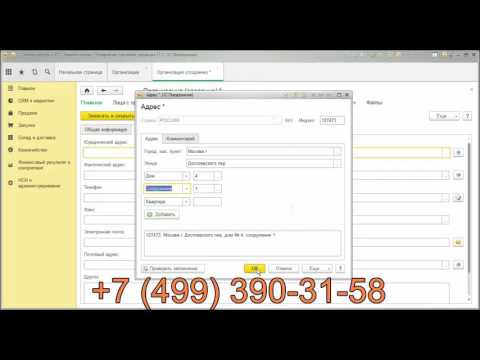
Для этого мы переходим в раздел НСИ и администрирование. В группе «Нормативно-справочная информация» присутствует команда открытия справочника Организации. Переходим по ней.
В открывшемся окне можно воспользоваться клавишей Insert либо по кнопке «Создать» выбираем, какое лицо (юридическое либо индивидуального предпринимателя) мы будем создавать. В случае, если в настройках системы мы установили флаг использования обособленных подразделений, выделенных на отдельный баланс, здесь также будет присутствовать соответствующая команда выбора.
Заполнение общей информации о нашей организации в 1С Управление торговлей 11.2
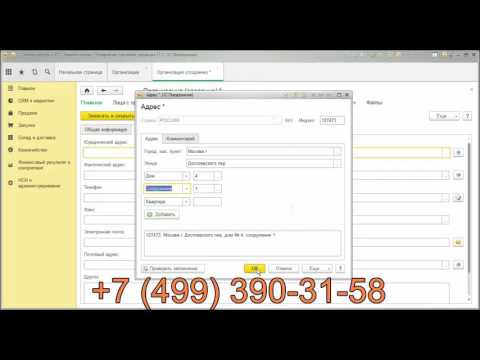
Выбираем юридическое лицо. На вкладке «Общая информация» первое – в реквизите «Вид» указано, что это у нас будет юридическое лицо. Если необходимо создать какое-то другое лицо (например, индивидуального предпринимателя), можно попробовать изменить данный реквизит, но система «1С: Управление торговлей», версия 11.2 настоятельно не рекомендует нам этого делать.
Указываем сокращенное наименование. В нашем случае, это будет ООО «Торговый дом «Оптовичок». Система заполнила полное наименование — Общество с ограниченной ответственностью. Расшифруем, что это у нас будет «Торговый дом «Оптовичок». И рабочее наименование будет использовано в отчетах и при простановке во все документы.
Следующее, что желательно сразу установить, это префикс. Префикс – достаточно важный реквизит, особенно если у Вас ведется учет по нескольким лицам (компаниям), также он является обязательным при настройке обмена данными системы «1С: Управление торговлей», версия 11.2 с различными информационными базами, например, с 1С:Бухгалтерия. Укажем идентификационный налоговый номер нашего лица. Пусть это будет 7705260699. Система автоматически заполняет КПП нашей компании. В случае необходимости его можно отредактировать и изменить. Укажем ОКВЭД. В нашем случае, это будет 51.43.1. Можно вводить его не вручную, а открыть весь классификатор, и по данному классификатору подобрать тот код, который соответствует вашему основному виду экономической деятельности. В моем случае, это 51.43.1 – оптовая торговля бытовыми электротоварами.
Заполняем код ОКПО и ОГРН, указываем дату регистрации при необходимости и переходим на вкладку «Адреса и телефоны».
Заполнение адресной информации о нашей организации в 1С Управление торговлей 11.2
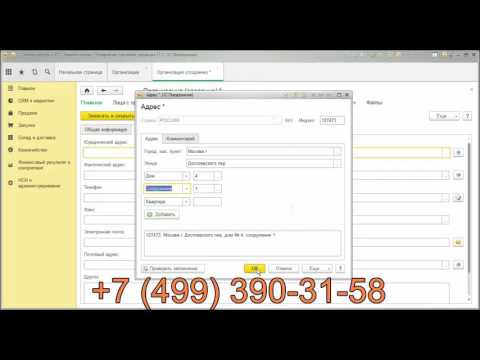
Введем юридический адрес нашей компании. Открываем окно Помощника «Заполнение адреса» и начинаем вводить наименование нашего города. В моем случае, это будет город Москва. Указываем улицу. У меня это будет – переулок Достоевского. Указываем номер дома, и система автоматически подобрала и заполнила строение.
Если вдруг вы не уверены в корректности заполнения адреса, в системе «1С: Управление торговлей», версия 11.2.можно воспользоваться соответствующей командой «Проверить заполнение». Нажимаем данную кнопку. Мне система говорит, что в адресном классификаторе отсутствует дом с таким номером, но есть дом с добавлением «сооружение 1». Я указываю соответствующую информацию в поле «Строение/сооружения». Проверю еще раз адрес. Система говорит, что адрес введен корректно. Меня это вполне устраивает. Также обратите внимание, что система автоматически заполнила и почтовый индекс нашего адреса. Нажму кнопку «Ок».
Далее укажем фактический адрес. Он может отличаться от юридического адреса, как, например, в нашем случае. У меня также это будет город Москва. Улица академика – система начинает подбирать все улицы, в которых встречается слово «академика», у меня это будет «академика Янгеля, дом №157». Система также автоматически заполнила индекс. Проверим данный адрес. Система говорит, что дом с таким номером отсутствует. Но для нашего примера эта информация не критична, я сохраню такой адрес.
Далее укажем телефон. Откроем «Помощник», и здесь заполним телефон в соответствии с шаблоном, который предлагает система. Либо можно его указать вручную.
Попробуем записать информацию о нашей организации. Система «1С: Управление торговлей», версия 11.2 выдала сообщение, что не заполнена учетная политика организации. Данная информация достаточно важна для системы, и поэтому сейчас мы переходим на вкладку «Учетная политика» и введем информацию по учетной политике, применяемой в нашей компании.
Заполнение информации об учетной политике нашей организации в 1С Управление торговлей 11.2
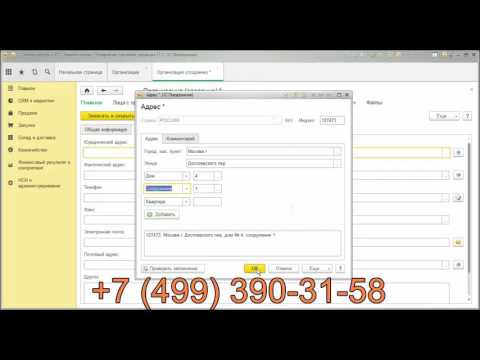
Можно попытаться выбрать из списка имеющихся учетных политик, но на данный момент никакие учетные политики в системе еще не введены, поэтому система не даст нам это сделать. Воспользуемся командой «Создать новую». Открывается Помощник создание учетной политики.
В данной форме я укажу наименование учетной политики «ОСН», т.е. общая система налогообложения. Чуть ниже выбирается, собственно говоря, сама система налогообложения – в моем случае, это будет общая. Если вы используете упрощенную, то необходимо будет указать соответствующий пункт.
Далее, на вкладке «Налоговый учет» указывается, является ли организация плательщиком единого налога на вмененный доход. Я это указывать не буду. На вкладке «НДС» указываются особенности учета по налогу на добавленную стоимость. И на вкладке «Запасы» мы указываем метод оценки стоимости запасов товаров нашей компании. Пусть будет средняя за месяц. Запишем такую учетную политику, и система автоматически подобрала ее для нашей организации. Указываем, что данная система налогообложения применяется с начала года – с января месяца.
Настройка печати (логотип компании и факсимиле для подстановки в счет на оплату) нашей организации в 1С Управление торговлей 11.2
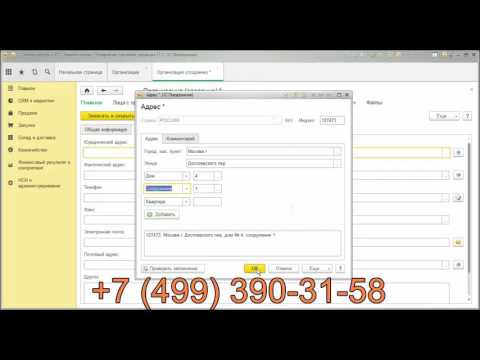
Теперь перейдем на вкладку «Настройка печати».
На вкладке «Настройка печати» можно настроить логотип нашей компании, т.е. загрузить в систему графическое изображение нашего логотипа. Это изображение будет выводиться в печатных формах в таких документах, как коммерческое предложение, заказ клиента, счет на оплату, товарный чек.
Также можно загрузить в систему «1С: Управление торговлей», версия 11.2 изображение факсимиле. Факсимиле будет использоваться в печатной форме такого документа, как счет на оплату.
Для того, чтобы создать факсимиле, можно перейти по соответствующей гиперссылке. Откроется окно, в котором приводится изображение факсимиле, и чуть ниже по шагам, по пунктам описано, как создавать такое изображение. Нужно распечатать данный лист. Отрезать его верхнюю часть. Поставить на данной форме подписи и печати. Отсканировать. И такое вот узкое изображение загрузить уже в программу.
После этого можно воспользоваться командой предварительного просмотра и убедиться, что факсимиле такое, какое нужно, и корректно выводится в документах.
Запишем информацию по нашей организации. Как видите, система «1С: Управление торговлей», версия 11.2 сохранила такую информацию. И теперь нам необходимо ввести информацию о подписантах.
Настройка информации о лицах нашей организации с правом подписи в 1С Управление торговлей 11.2
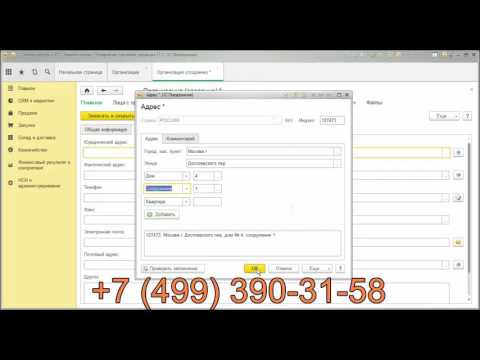
В верхней командной строке карточки нашей организации перейдем по ссылке «Лица с правом подписи». Здесь необходимо будет указать несколько ответственных лиц.
Первое – будет руководитель нашей компании. Чуть ниже указывается основание, это либо ответственное лицо организации, либо имеющее право подписи документов (тогда указывается, на основании чего оно действует – доверенность либо приказ.
У нас это будет руководитель. Действует он с 1 января. Далее необходимо указать физическое лицо. Создадим такое физическое лицо, укажем его фамилию, имя, отчество. Никакой другой информации о данном физическом лице я заполнять пока не буду. Укажу дополнительно должность данного лица – пусть это будет «генеральный директор». И выберу представление (рабочее наименование) данного подписанта. Запишем такую информацию.
Создадим дополнительно запись о главном бухгалтере нашей компании.
Создаем очередную запись. Выбираем должность «главный бухгалтер». Указываем, что данное лицо будет также действовать с 1-го января текущего года. Создаем новое физическое. Запишем эту информацию. Проверим, что фамилия данного лица действует с 1-го января и запишем его. Укажем должность. И выберем представление (рабочее наименование) данного подписанта. Записываем данную информацию. Теперь ответственные лица у нас заполнены, и информация о них (фамилия и инициалы) будут подставляться в печатных формах в соответствующих документах.
Также в карточке «Организация» можно ввести информацию о банковских счетах, открытых для данного юридического лица.
Можно указать информацию о кассах предприятия; указать, как ведется кассовая книга.
Можно определить роли и исполнителей задач, если используются бизнес-процессы.
При необходимости, добавить, посмотреть файлы, прикрепленные к карточке нашей организации.
Таким образом, производится заполнение информации о компании, от имени которой будет вестись учет и оформляться документы в системе «1С: Управление торговлей», версия 11.2.
Источник
Первоочередная настройка параметров в 1С Управление торговлей 11.4
В инструкции рассмотрим:
После того, как программы на рабочих местах установлены, осуществляется первоочередная настройка параметров. Настроить можно и по ходу работы, но целесообразней сделать это до формирования основных документов и проводок, так как правильно настроенные параметры в системе влияют на точность проведения управленческой отчетности предприятия.
Первоочередная настройка осуществляется в 1С УТ 11.4 в разделе «НСИ и администрирование». В настройках есть несколько разделов: «Предприятие», «Номенклатура», «Планирование» и т.д. Рассмотрим эти разделы детально, начиная с «Общих настроек».
Настройки системы в целом
Чтобы задать уникальное имя информационной базы заходим в группу «НСИ и администрирования», раздел «Администрирование-Общие настройки». Вносим имя базы в поле «Заголовок программы», и оно будет отображено в верхней части программы 1С. Здесь можно настроить часовой пояс, внести контактную информацию различных объектов системы и вариант использования дополнительных реквизитов и данных, внести настройки истории изменений в документах и справочниках системы. Кроме этого здесь возможен полнотекстовый поиск данных и установление разрешения использовать электронную цифровую подпись.

Тип функциональности программы (полная/упрощенная) и Интерфейса выбирается во вкладке «НСИ и администрирование» в разделе «Администрирование-Интерфейс».

Настройки системы в целом
Используя «Настройку пользователей и прав» можно открывать права доступа различных групп пользователей к документам, справочникам, отчетам. Привилегированными являются руководители отделов. Администратор – это пользователь, у которого открыт доступ ко всем действиям с системой. Внимательно нужно присваивать данную роль, поскольку Администратор имеет доступ к Конфигуратору с возможностью удаления и корректировки любых данных в базе.
Особенности настройки вкладки «Предприятие»
Раздел «НСИ и Администрирование-Настройка НСИ и разделов-Предприятие» включает в себя следующие подразделы:
- Организация – проводится настройка параметров предприятия, таких, как график работ, подразделения и пр.;
- Валюты – осуществление настроек валют разных видов учета.
Перейдем к детальному рассмотрению настроек каждого из подразделов «Предприятия».
«Организации»
Для того, чтобы управление запасами в программе 1С Предприятие и контроль условий обязательств по договорам и сроков действия доверенностей проводились корректно, проводят настройку графика работ. В программе есть возможность формировать и хранить графики работы, которые используются на предприятии.
Графики создаются основываясь на производственных календарях. Графики используются как для предприятия в целом, так и для его подразделений (к примеру, график работы склада). В случае нескольких юридических лиц в одной компании в 1С устанавливается признак учета по нескольким организациям для точного учета. Чтобы учет проводился по подразделениям, устанавливаем признак «Подразделения», и если необходимо, запускаем раздельное ведение управленческого и регламентированного учета.
«Валюты»
В данном разделе возможно настроить работу более чем с одной валютой. Для этого необходимо выбрать признак «Несколько валют» и указать соответствующие виды валют для регламентированной и управленческой отчетности. Стандартной валютой для расчёта выручки и прибыли для «управленки» является USD, для регламентированной отчетности – национальная валюта (для РФ – российский рубль). Данный раздел дает также возможность настроить загрузки курсов валют с любого доступного сайта с открытыми API. Безоплатно это можно найти на сайте «РБК» или использовать сайт Центрального банка РФ, загружая курсы валют.

Особенности структурной настройки предприятия
В разделе «НСИ-Структура предприятия» отображается состав организации, например, отдел сбыта, отдел закупок, юридический отдел, отдел информационных технологий. Здесь можно сформировать отделы в иерархии, указав руководителей отделов.
Как настраивается раздел «Номенклатура» 1С Управление торговлей 11.4 (УТ 11)
Признак «Множество видов номенклатуры» активируется в случае разных видов номенклатуры 1С Управление торговлей 11.4 (УТ 11) от «Товар» и «Услуга» и является дополнительным разрезом для аналитики.
При активации настройки «Наборы номенклатуры при продаже» в 1С можно формировать номенклатурные комплекты для дальнейшей продажи. Есть возможность корректировать настройки учета, приема и передачи многооборотной тары, а также автоподстановки тары в документы.
В случае номенклатуры с аналогичными свойствами товаров (цвет, размер) выставляем галочку «Характеристики товаров» и используем для хранения и отображения полной информации о товаре. Эти данные видны в карточке номенклатуры и при онлайн торговле на портале b2b.
Если необходимо организовать хранение товара разных единиц измерения, устанавливается галочка «Упаковки номенклатуры». При адресном хранении данная опция обязательна.
Контроль качества продукции производится устанавливая «Качество товаров». Здесь открыта возможность фиксировать в системе 1С УТ 11.4 различные категории брака и правильно вести их учет в дальнейшем. Единицы измерения номенклатур – веса, объема площади, длины, указанные в разделе, будут учитываться в отчетах.
Установив признак в подразделе «Настройки создания» можно контролировать уникальность позиций номенклатуры. В подразделе можно объединять номенклатуры в отдельные сегменты и использовать для отбора и формирования ограничений на скидки (наценки).
Поиск номенклатуры можно настраивать: или с помощью расширенного поиска или стандартного. Чаще используют расширенный, так как при стандартном поиск идет только по значениям одной колонки.

Как настраивается раздел «Планирование» 1С Управление торговлей 11.4 (УТ 11)
В системе параметров планирования настраивается возможность ведения планов продаж с учетом номенклатуры и без неё (по категориям товаров), учитывая сезонные коэффициенты, оформление документов планирования запасов согласно статистических данных, а также осуществление планов сборки (разборки) комплектов, планирование приобретения товаров для формирования по планам заказов поставщикам.

Как настраивается раздел «CRM и маркетинг» 1С Управление торговлей 11.4 (УТ 11)
Подраздел «Настройки CRM»
В подразделе «Настройки CRM» можно активировать опцию «Независимо вести партнеров и контрагентов» и разделять в системе головных контрагентов и их «дочек». Здесь сетевые магазины могут заводить одного контрагента (головного), а к партнерам отнести подчиненных контрагентов. Если меняется юридическое лицо головного контрагента для партнера можем создать второго контрагента. При необходимости организовать претензионную работу в 1С 11.4, устанавливается признак «Фиксировать претензии клиентов».
Возможен укрупненный анализ торговых операций по клиентам. Бизнес-регионы настраиваются в разделе «CRM и маркетинг-Настройки и справочники-Бизнес регионы».
Также возможно ведение сделок и контактных лиц.
Подраздел «Маркетинг»
Чаще всего продажи производятся по нескольким видам цен и для этого активируется признак «Несколько видов цен». Согласно правилам ценообразования каждому контрагенту сопоставляется определенный вид цен. Для объединения групп товаров, к которым применяются одинаковые порядки расчета скидок и ценообразования используем «Ценовые группы».
Признак «Ручные скидки в продажах» бывает двух видов:
- По пользователям – на размер скидки влияет пользователь, устанавливается при обработке заказа;
- По соглашениям – на размер скидки влияет индивидуальное соглашение для контрагента.
Для установки скидок для vip-клиентов используется очень удобный механизм «Автоматические скидки в продажах».
Активировав «Рейтинг продаж номенклатуры» становится возможным учитывать при планировании скорость продаж в разрезе рейтингов и товарных категорий.

Специфика «Продаж» 1С Управление торговлей 11.4 (УТ 11)
При выборе типа соглашений с клиентами учитывают следующее: при использовании и типовых соглашений и соглашений с индивидуальными условиями выбирают «Типовые и индивидуальные соглашения». Активация «Договоров с клиентами» позволяет проводить взаиморасчеты с клиентами в разрезе договоров.
При настраивании заказов клиентов активируем «Заказы клиентов», а затем выбираем один из следующих вариантов:
- Заказ как счет – оформлять счета покупателя, не производит движений;
- Заказ только со склада – резервировать товар, который находится на складе компании;
- Заказ со склада и под заказ – резервирует существующий товар на складах, осуществляется заказ поставщику по товарам, которых нет в наличии.
С помощью опции «Заявки на возврат» автоматизируется учет возврата клиентами товаров, проводится возврат денег клиенту и возврат товаров.
Устанавливаем признак «Счета на оплату», тем самым включаем хранение и учет выставленных счетов.
К механизмам согласования документов из подраздела «Согласование» относятся заявка на возврат, коммерческое предложение, заказ клиента или соглашение с ним, назначение ответственных за согласование по гиперссылкам.
Все, что касается розничных продаж и продаж в удаленных торговых точках проводится в «Розничных продажах».

Специфика «Закупок» 1С Управление торговлей 11.4 (УТ 11)
Тут настраиваются параметры по операциям закупок – соглашений с поставщиками и договоров. В соглашениях отображаются условия взаимодействия с поставщиками. Оплата по заказам и количество поступившего товара контролируется в подразделе «Заказы поставщикам». Тут необходимо установить признаки «Контроль поступления при закрытии заказов поставщикам» и «Контроль оплаты при закрытии заказов поставщикам».
«Поступление по нескольким заказам» дает возможность фиксировать поступление товаров по нескольким заказам поставщику в системе 1С. Данная модель характеризуется как «один ко многим». «Корректировка приобретений» служит для корректировки поступлений товаров и счетов-фактур, «Причины отмены заказов поставщикам» — для контроля причины отмены заказов.

Как настраивается раздел «Склад и доставка» 1С Управление торговлей 11.4 (УТ 11)
Особенностью данного раздела есть организация нескольких складов, а также виртуальные склады, разделенные для точности учета. Для этого в программе есть функция ведения нескольких складов внутри одной организации и возможность фиксации правил оформления накладных и расходных ордеров.
Как настраивается раздел «Казначейство» 1С Управление торговлей 11.4 (УТ 11)
Вести более одного расчетного счета предприятия можно активировав признак «Несколько банковских счетов». Аналогично для организации более одной кассы, например, валютной и рублевой, устанавливается признак «Несколько касс». Чтобы расход финансовых средств был грамотно спланированным и для создания платежного календаря выставляется признак «Заявки на расход денежных средств». Здесь есть возможность показать потребность в денежных средствах, предупредить неутвержденные выплаты денег и проконтролировать объемы расходуемых средств. Также данная опция позволяет использовать договора кредитов и депозитов.
Специфика «Финансового результата и контроллинга» 1С Управление торговлей 11.2 (УТ 11)
Данный раздел характеризуется настройкой параметров финансового учета: учет НДС и направления деятельности. В зависимости от направления деятельности, например, оптовые продажи, розничные продажи, продажа дистрибьюторам, задаются способы распределения доходов, указывая одно из существующих правил распределения. Данный раздел требует установления признака «Формировать управленческий баланс», который является упрощенной формой бухгалтерского баланса и помогает оценить финансовую эффективность предприятия. С его помощью управляются активы и обязательства, контролируются направления использования финансовых ресурсов, активируются данные финансовой отчетности.
Также важно активировать настройки для анализа прибыли при продаже товаров поставщиков. Для расчёта прибыли от продажи товаров определенного поставщика необходимо устанавливать флажок «Обособленный учет себестоимости». Включение признака «Партионный учет» разрешает осуществлять поступления товаров в разрезе партий.
Актуально использовать схему «Интеркампани»: ограничивается список организаций, имеющих право реализовывать чужой товар, а также автоматически оформляются документы передачи товаров между предприятиями по результатам таких продаж. Для фиксации продажи товаров, принадлежащих другой организации, во вкладке «Учет товаров» устанавливается флажок «Передачи товаров между организациями».
Для контроля суммарного остатка товаров, включенных в схему «Интеркампани», необходимо установить флажок «Контролировать остатки товаров организаций». Когда товар поступит в другую организацию, сгенерируется документ передачи товаров между организациями.

Настройка параметров интеграции
Данный раздел служит для настройки интеграции с программой документооборота и синхронизации данных. Возможность выгружать и согласовывать договора поставки, договора поручительства и коммерческие предложения будет доступна после незначительной настройки веб-сервиса. Грамотно сформированная система документооборота позволит контролировать сроки согласования процессов, реализует доступ всех заинтересованных участников процесса к документам и сбережение электронных копий документов.

Есть возможность выгружать информацию из УТ в другие конфигурации 1С, например, в 1С:Бухгалтерия, Зарплата и Управление персоналом, а также агрегировать ее разными методами.
Источник